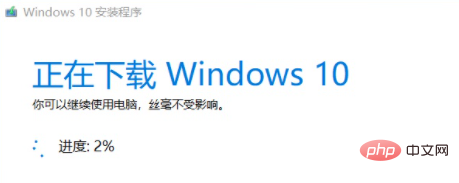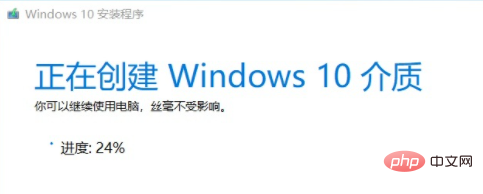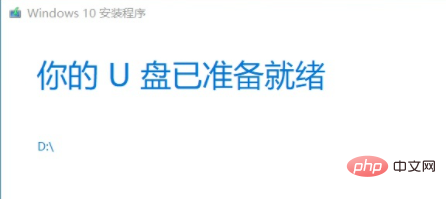システム U ディスクの作成方法: 1. Microsoft の公式起動ディスク作成ツールをダウンロードし、U ディスクを挿入します; 2. 起動ディスク作成ツールを開き、ライセンス条項に同意します; 3. [インストールの作成] を選択します。 [別のコンピューター] メディア]、[U ディスクをインストール メディアとして選択]; 4. U ディスクを選択し、イメージ ファイルをダウンロードし、Windows 10 メディアが正常に作成されるまで待ちます。

#この記事の動作環境: Windows10 システム、SanDisk SDCZ73-064G-Z35、thinkpad t480 コンピューター。
(学習動画共有:
プログラミング動画)
具体的な方法:
1. 準備作業
1. Microsoft公式をダウンロード起動ディスク作成ツール MediaCreationTool

1.1. 公式起動ディスク作成ツール ページを開き、[ツールを今すぐダウンロード] をクリックします
Windows 10 をダウンロードwww.microsoft.com
1.2. 少なくとも 8GB のサイズの U ディスクを準備します (U ディスクは本番プロセス中にフォーマットされるため、事前に U ディスク上のデータをバックアップしてください)
2システム起動 U ディスクを作成します
2.1. 準備した U ディスクをコンピュータに接続し、ダウンロードしたツール MediaCreationTool1909
2.2. 該当する声明とライセンス条項に同意します

2.3. 準備をします

#2.4. 別のコンピュータ用のインストール メディア (U ディスク、DVD、または ISO ファイル) を作成することを選択します >>次のステップ

2.5. ニーズに応じて言語、アーキテクチャ、バージョンを選択します>> 次のステップ

2.6 .U ディスクをインストール メディアとして選択します>> 次のステップ
 ##2.7. U ディスクを選択>> 次のステップ
##2.7. U ディスクを選択>> 次のステップ
 2.8. Windows イメージ ファイルをダウンロードします
2.8. Windows イメージ ファイルをダウンロードします
##2.9. Windows10 メディアを作成します
##2.10. U ディスクの準備ができたら、終了

関連する推奨事項:
Windows システム
以上がシステムUSBフラッシュドライブの作成方法の詳細内容です。詳細については、PHP 中国語 Web サイトの他の関連記事を参照してください。

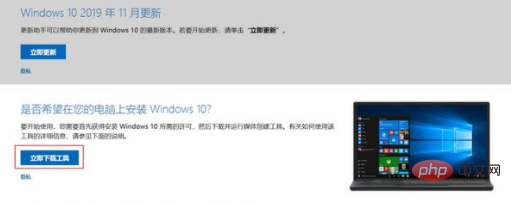
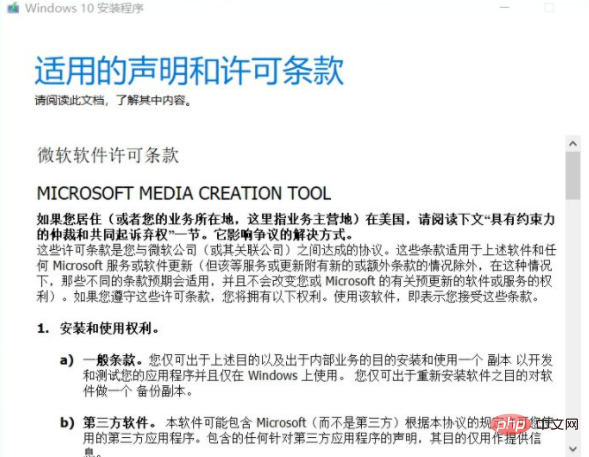
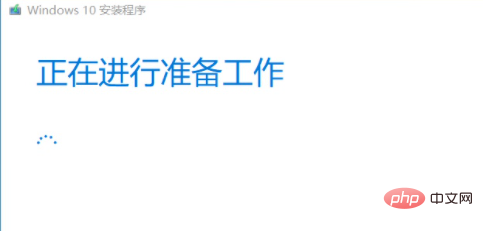
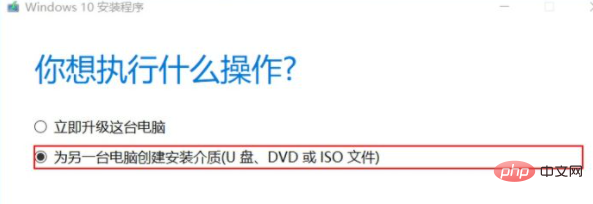
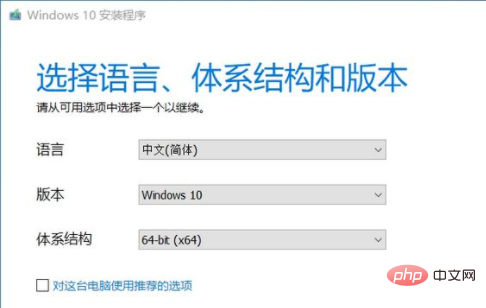
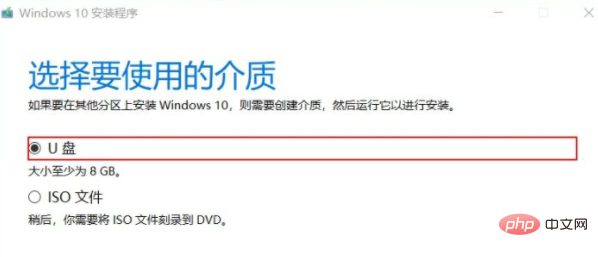 ##2.7. U ディスクを選択>> 次のステップ
##2.7. U ディスクを選択>> 次のステップ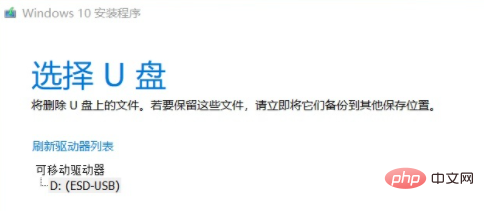 2.8. Windows イメージ ファイルをダウンロードします
2.8. Windows イメージ ファイルをダウンロードします